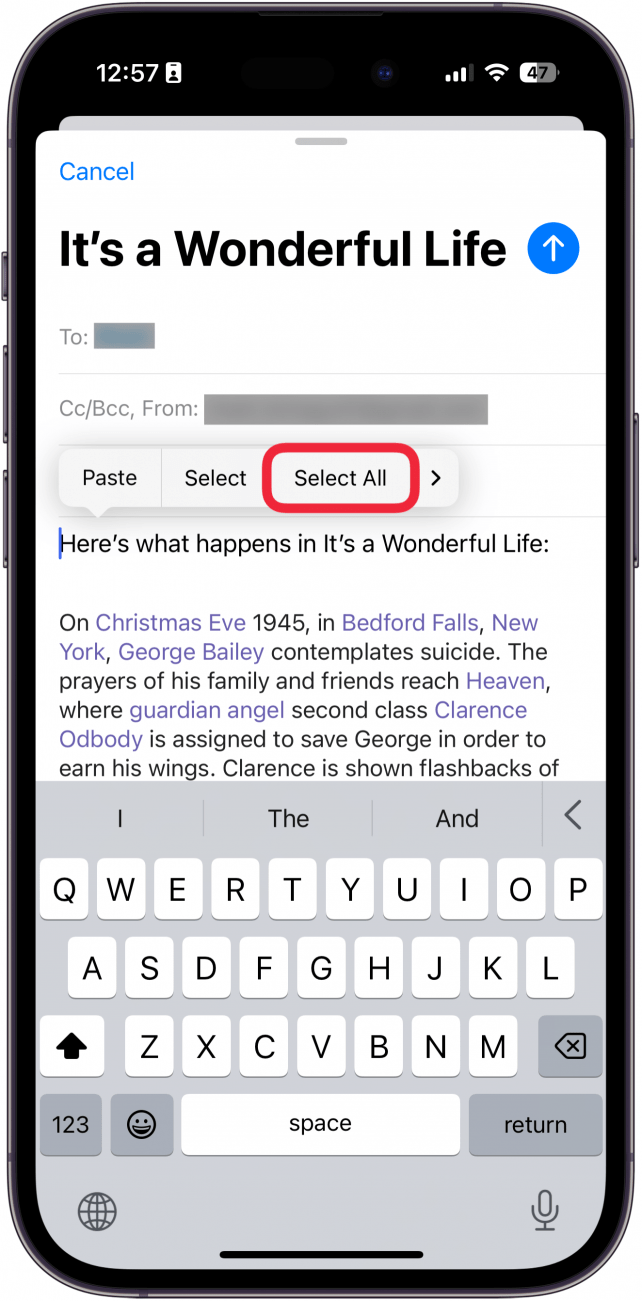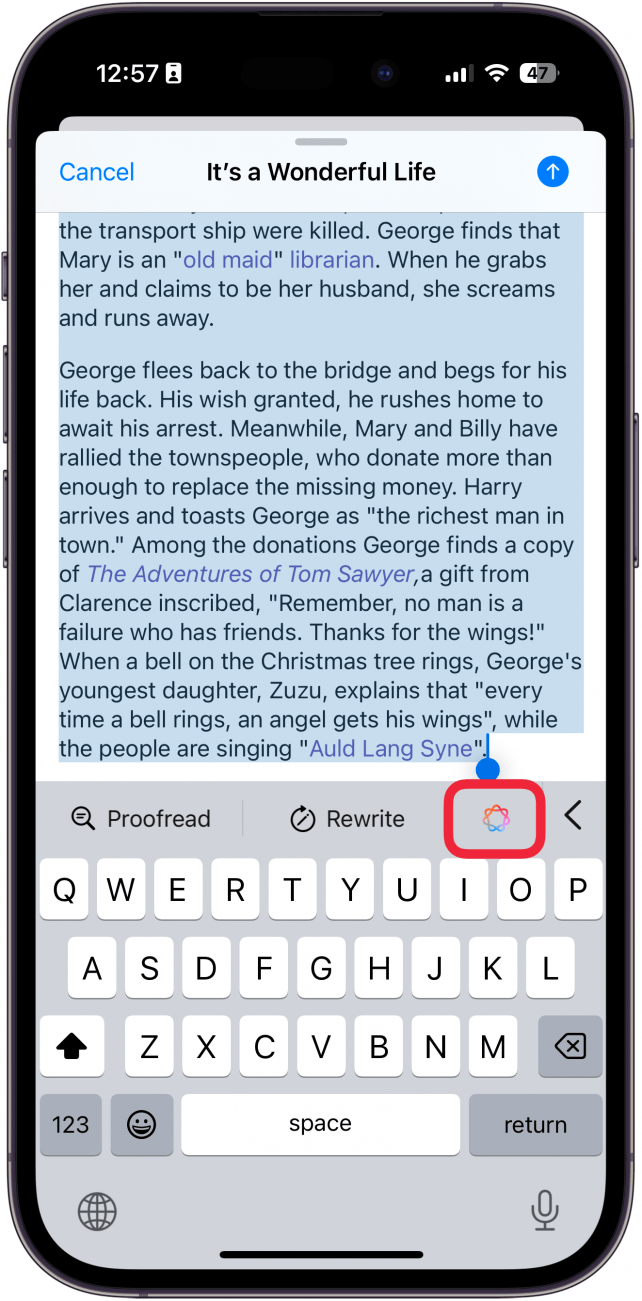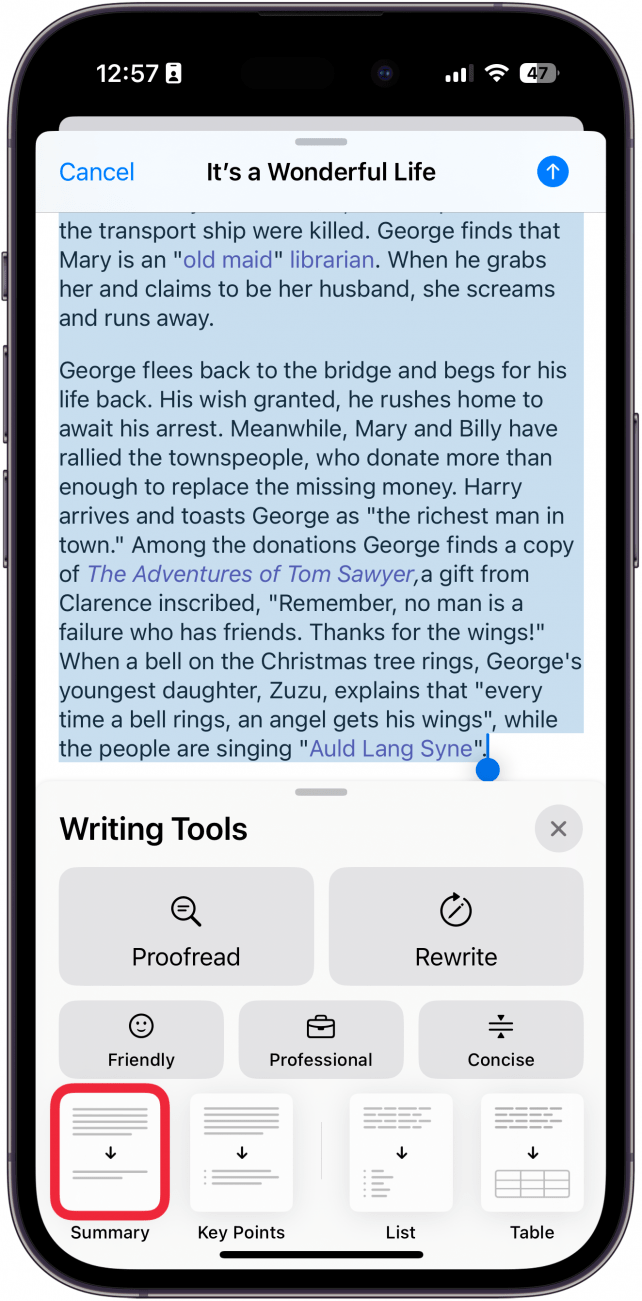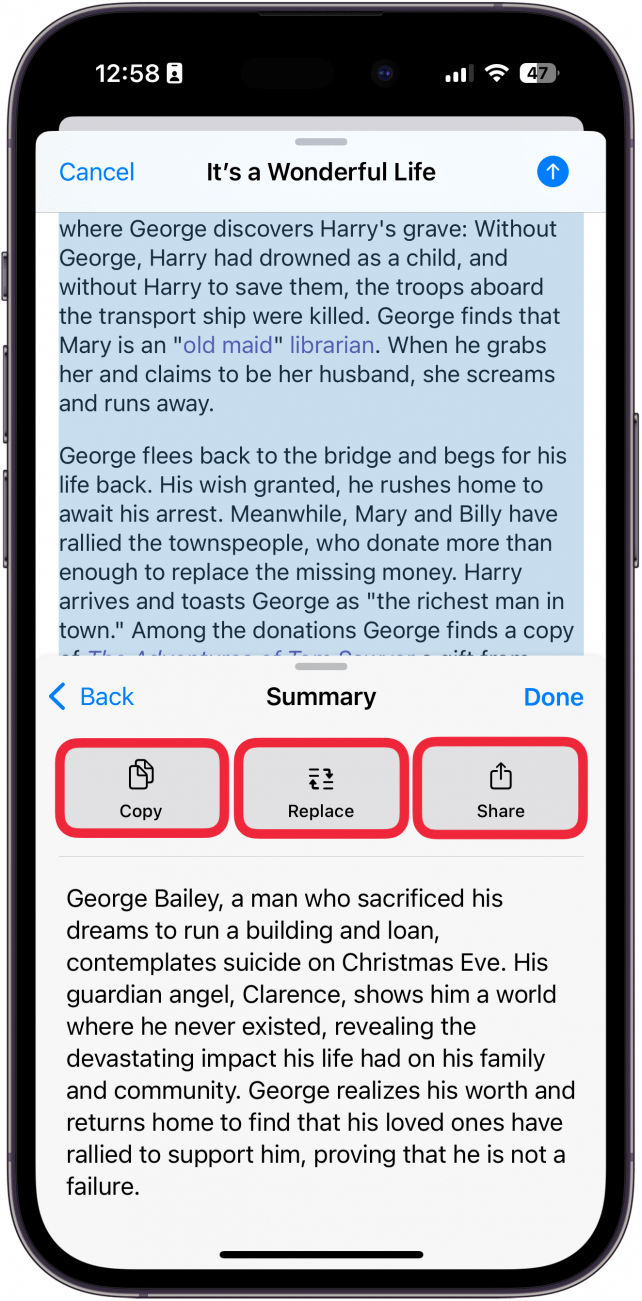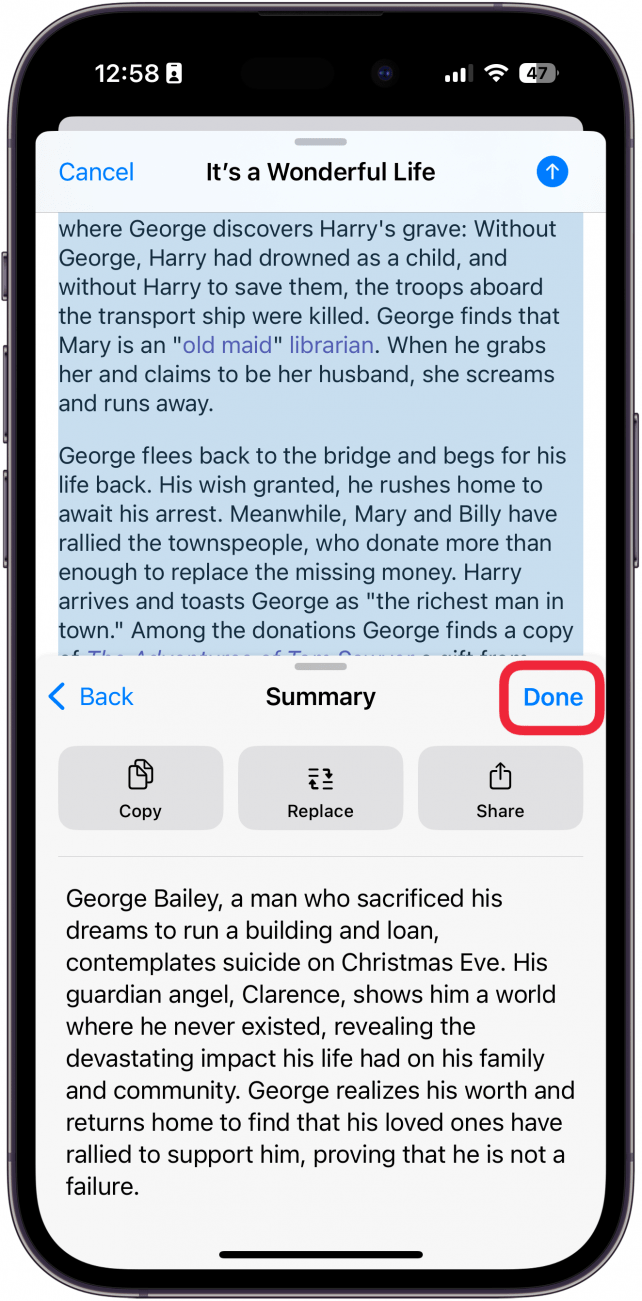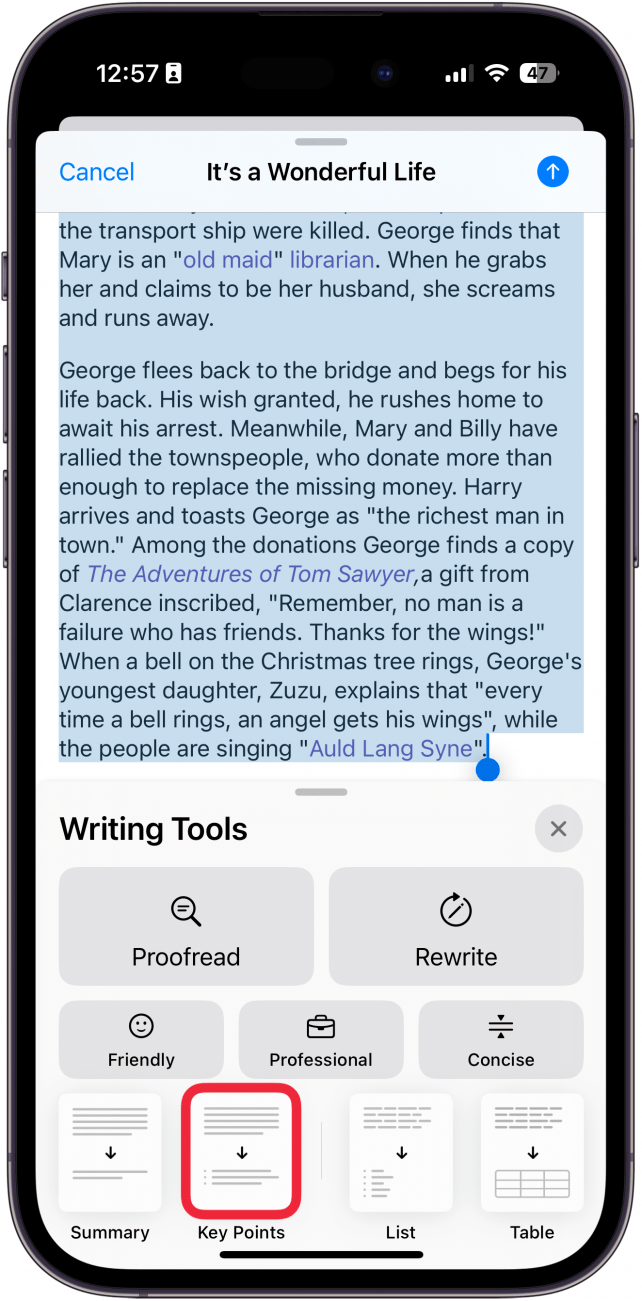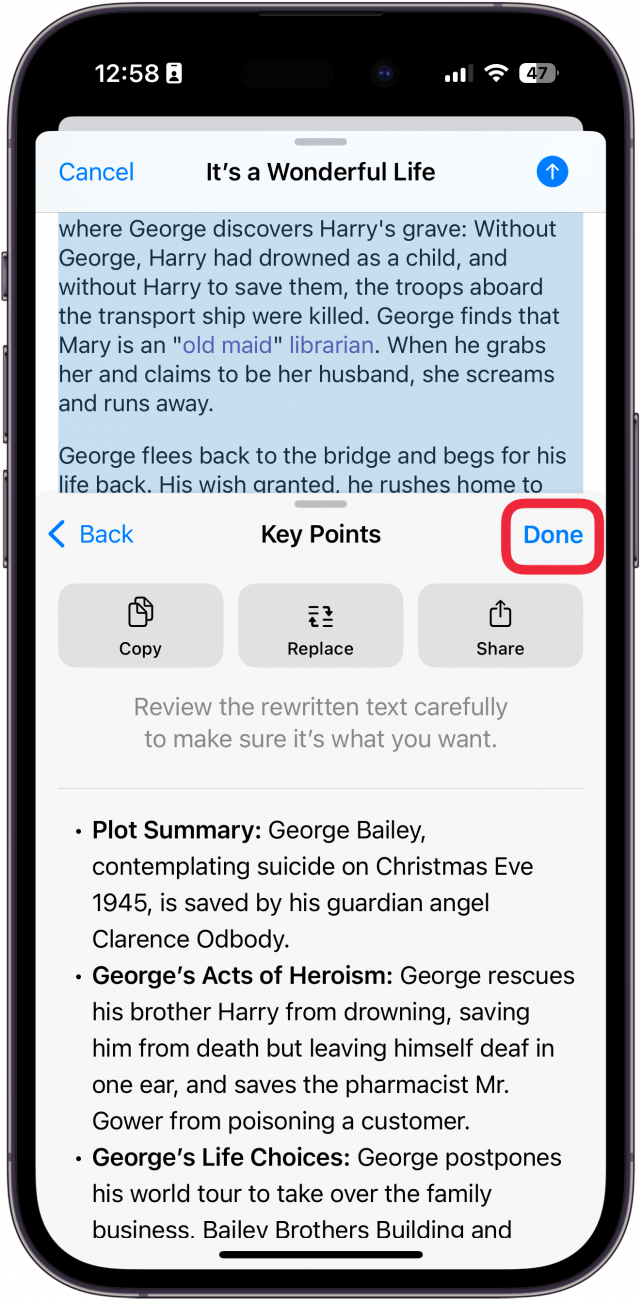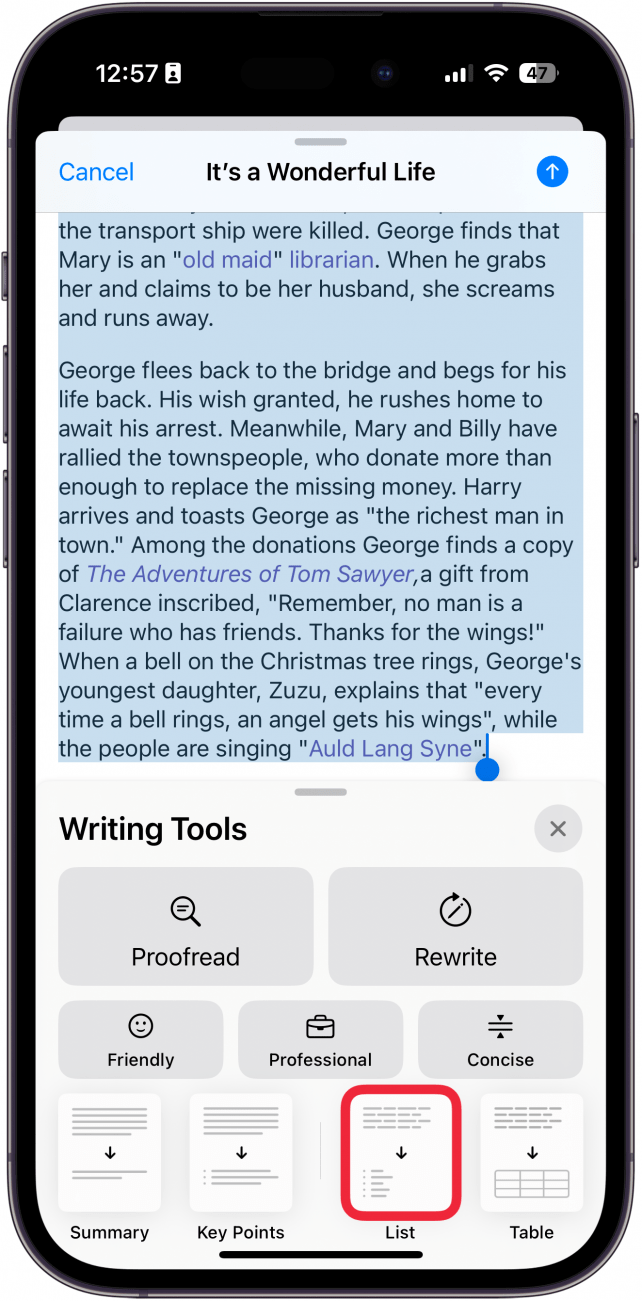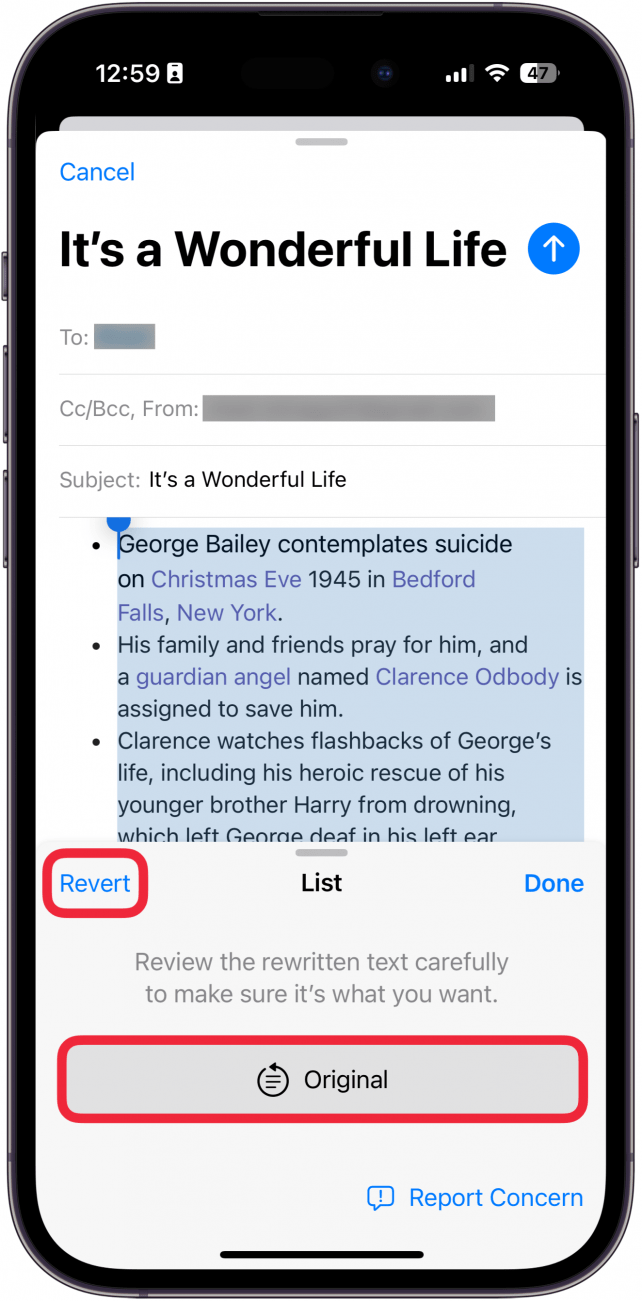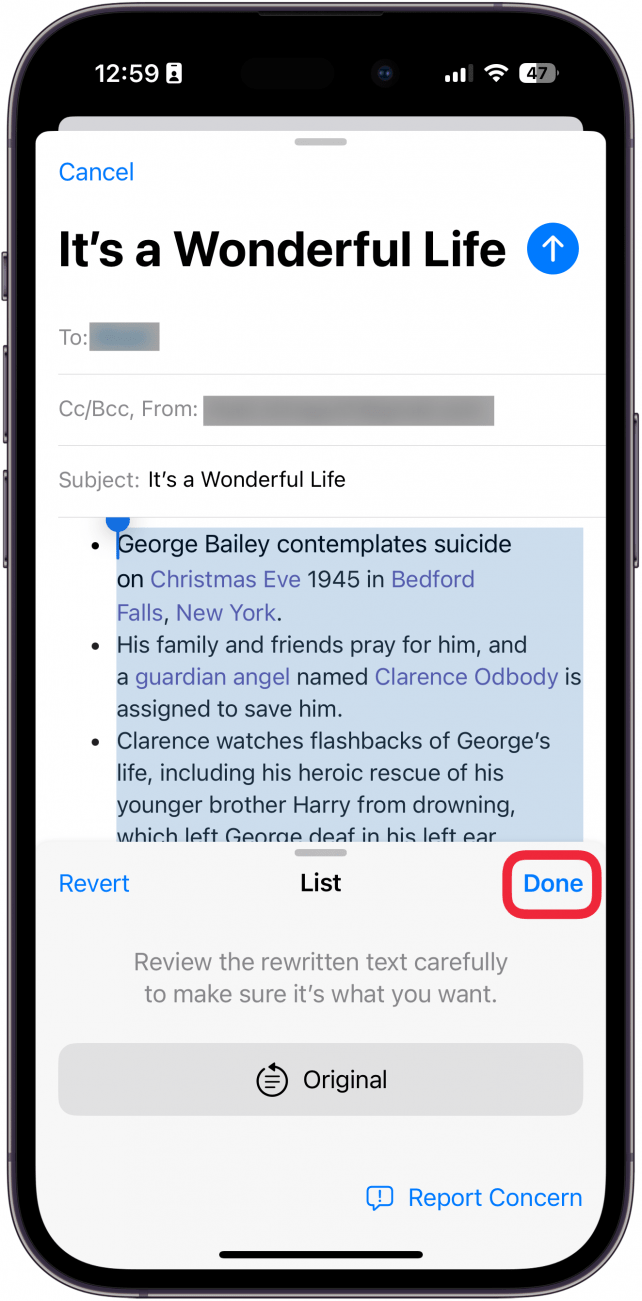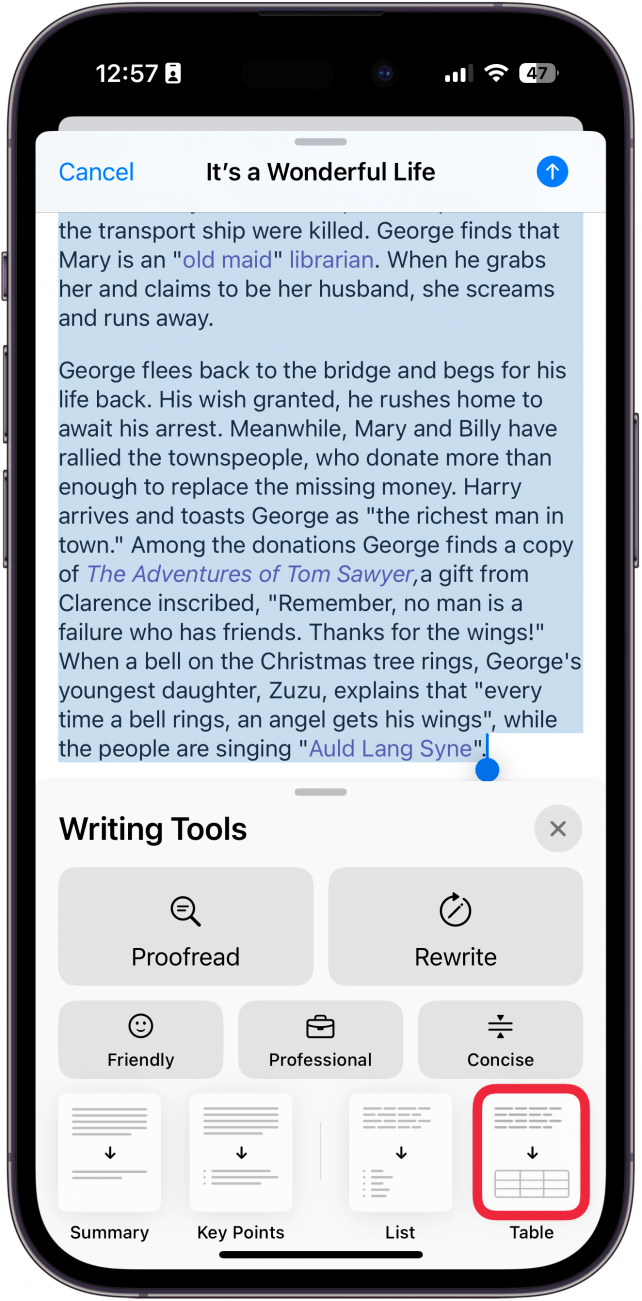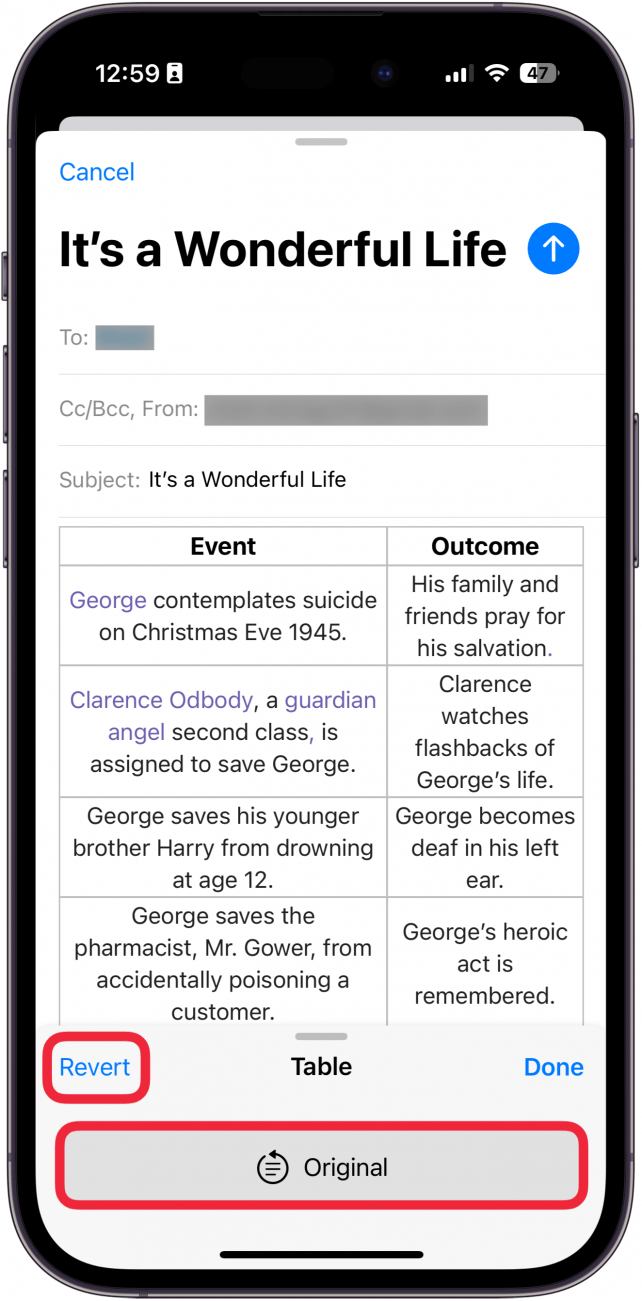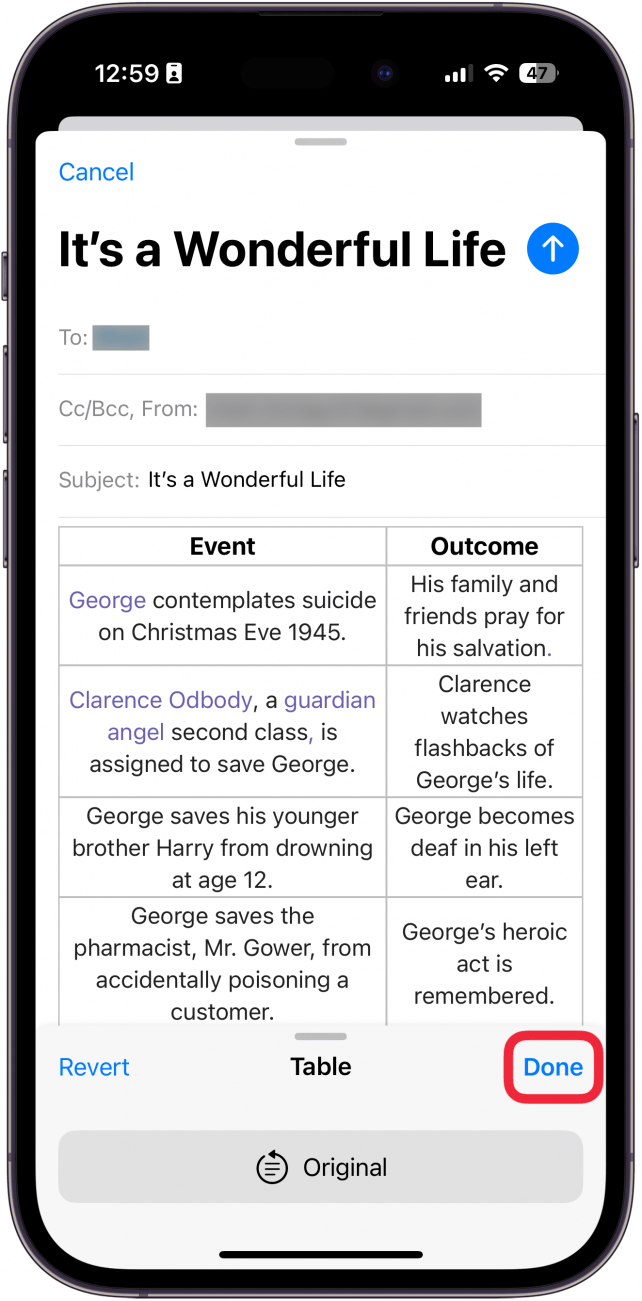Apple Intelligence w końcu się pojawiło i przyniosło kilka bardzo przydatnych nowych funkcji, które mogą pomóc w ulepszeniu pisania. Nowe narzędzia Apple Intelligence do pisania umożliwiają przepisywanie, korektę, a nawet streszczanie dowolnego tekstu. Dowiedz się, jak podsumowywać za pomocą Apple Intelligence.
Dlaczego pokochasz tę wskazówkę:
- Łatwe streszczanie długich fragmentów tekstu w jeden strawny akapit.
- **Redukcja długich tekstów do najważniejszych punktów i ułatwienie ich czytania.
Jak korzystać z narzędzia Apple Summarize?
Wymagania systemowe
*Ta wskazówka działa na iPhonie 15 Pro, iPhonie 16 i iPhonie 16 Pro z systemem iOS 18.1 lub nowszym. Dowiedz się, jak uaktualnić system do najnowszej wersji iOS.
Aplikacja Apple Intelligence umożliwia łatwe podsumowanie tekstu w pojedynczym akapicie, wypunktowaniu, tabeli i nie tylko. Pamiętaj, że będziesz potrzebować urządzenia obsługującego Apple Intelligence, takiego jak iPhone 15 Pro, iPhone 16 lub iPhone 16 Pro. Oto jak korzystać z funkcji podsumowywania na telefonie iPhone:
 Odkryj ukryte funkcje iPhone’aOtrzymuj codzienne wskazówki (ze zrzutami ekranu i jasnymi instrukcjami), dzięki którym opanujesz obsługę iPhone’a w zaledwie minutę dziennie.
Odkryj ukryte funkcje iPhone’aOtrzymuj codzienne wskazówki (ze zrzutami ekranu i jasnymi instrukcjami), dzięki którym opanujesz obsługę iPhone’a w zaledwie minutę dziennie.
- Zaznacz cały wpisany tekst w dowolnym miejscu.

- Stuknij ikonę Apple Intelligence.

- Wybierz Podsumowanie, aby podsumować tekst.

- Zobaczysz podsumowanie tekstu w jednym akapicie. Możesz wybrać Kopiuj, aby skopiować podsumowanie, Zastąp, aby zastąpić tekst podsumowaniem lub stuknąć Udostępnij, aby udostępnić podsumowanie innym.

- Po zakończeniu stuknij Gotowe.

- Wybierz Kluczowe punkty, aby zobaczyć tekst zawężony do najważniejszych punktów.

- Zobaczysz swój tekst sprowadzony do kluczowych punktów, z tymi samymi opcjami co Podsumowanie: Kopiuj, Zastąp i Udostępnij. Po zakończeniu wybierz Gotowe.

- Wybierz Lista, aby zobaczyć tekst zawężony do listy wypunktowanej.

- W przeciwieństwie do poprzednich dwóch opcji, Lista zastąpi tekst. Ta opcja różni się od Key Points tym, że Key Points podsumowuje tekst, a List po prostu konwertuje to, co już wpisałeś, na listę wypunktowaną. Stuknij Oryginał, aby zobaczyć oryginalny tekst lub Przywróć, aby zmienić go z powrotem.

- Stuknij Gotowe, aby zapisać nowy tekst.

- Stuknij Table, aby zobaczyć wpisany tekst przekonwertowany na tabelę.

- Dostępne będą te same opcje Oryginalny i Przywróć, co w przypadku opcji Lista.

- Naciśnij Gotowe, aby zapisać tabelę.

Apple Intelligence w końcu się pojawiło i przyniosło kilka bardzo przydatnych nowych funkcji, które mogą pomóc w ulepszeniu pisania. Nowe narzędzia Apple Intelligence do pisania umożliwiają przepisywanie, korektę, a nawet streszczanie dowolnego tekstu. Dowiedz się, jak podsumowywać za pomocą Apple Intelligence.
Dlaczego pokochasz tę wskazówkę:
- Łatwe streszczanie długich fragmentów tekstu w jeden strawny akapit.
- **Redukcja długich tekstów do najważniejszych punktów i ułatwienie ich czytania.
- Jak korzystać z narzędzia Apple Summarize?